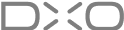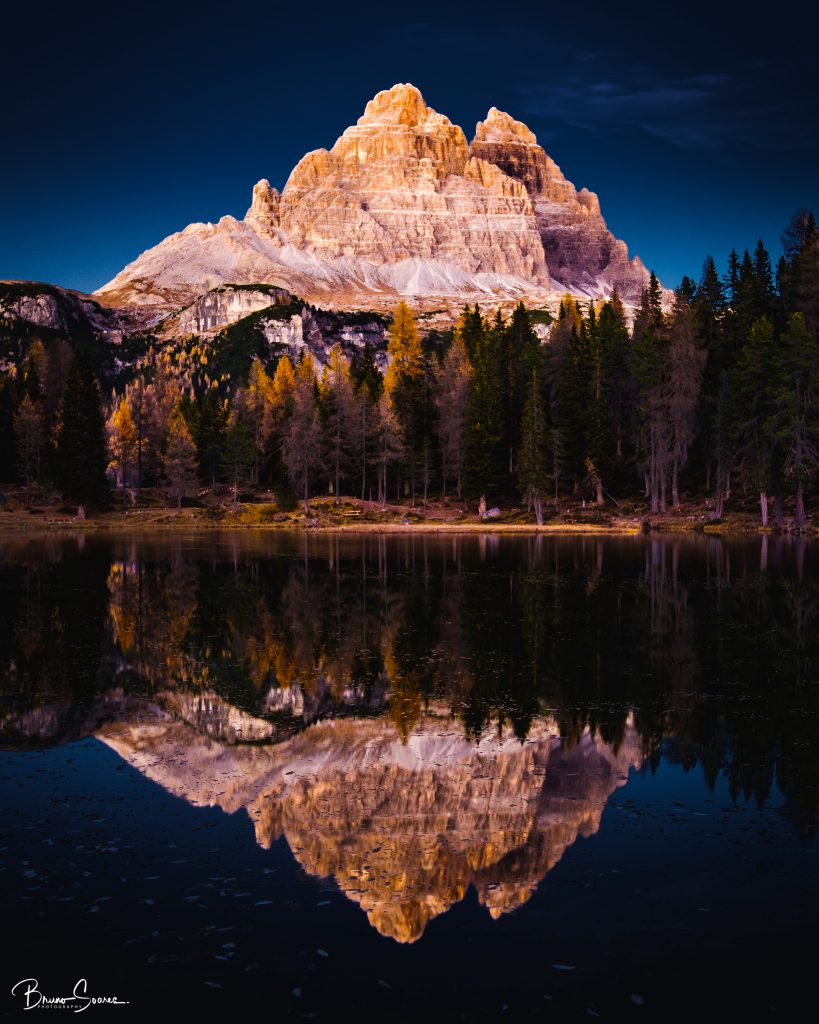NIK SHARPENER
完美源于
细节。
Deva Darshan
“Photoshop 的优秀替代方案,许多用户觉得它更加直观。”
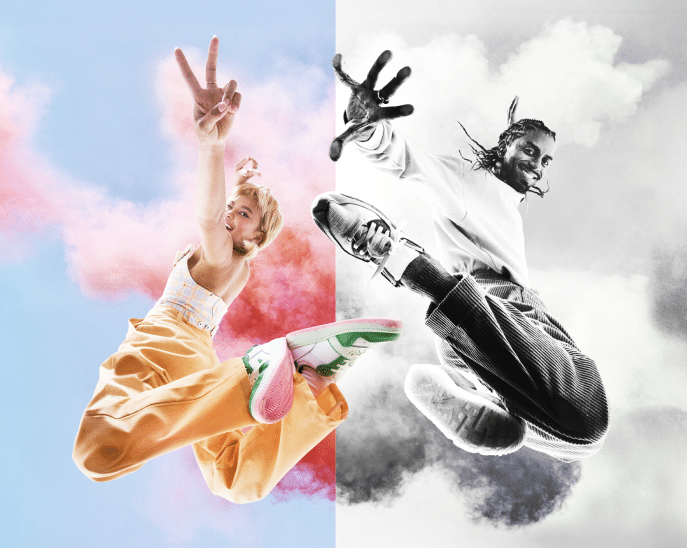
Tara Moore
版本 8 中的
NIK SHARPENER 升级
- 强大的全新蒙版选项——可从 Photoshop 调用,也可在插件之间传输
- 在任意步骤发送图层到 Photoshop
- 返回到 Photoshop 时提供强大全新图层选项
- 颜色蒙版实现更精准的局部调整
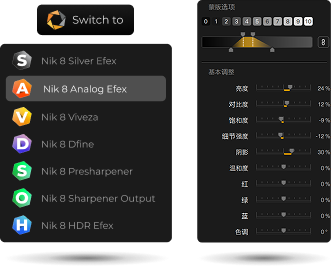




放大
整图
Yoann Stoeckel
关注细节
两个独特的锐化步骤,成就理想锐度。
第一步,Nik Pre-Sharpener 从图像文件中智能提取正确的细节水平。
第二步,使用 Nik Sharpener Output,它可应用精确的锐化量来满足图像的预定目的,例如输出到家庭打印机、专业实验室或者高清晰度显示器。
选择性锐化
有时候,您可能只需要锐化图像中的一个小区域。 选择性锐化是一种将观众的注意力引导到特定细节上或突出某项特征的绝佳方法。
Nik Sharpener 使用 U Point™ 技术进行智能局部调整,使您能够针对特定的图像区域应用更改。该技术可见于 Nik Collection 的各款插件。
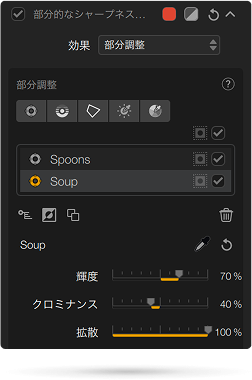



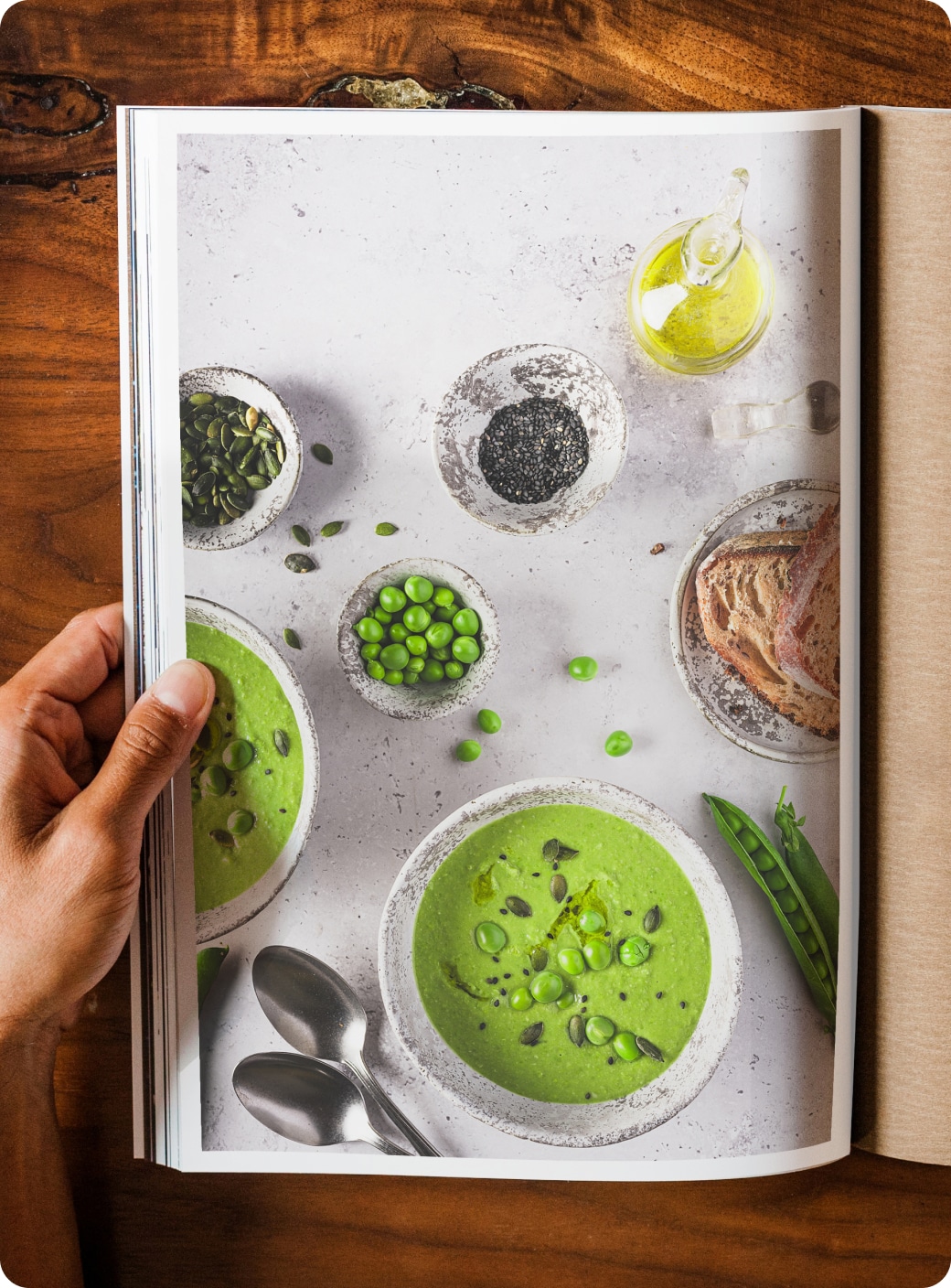



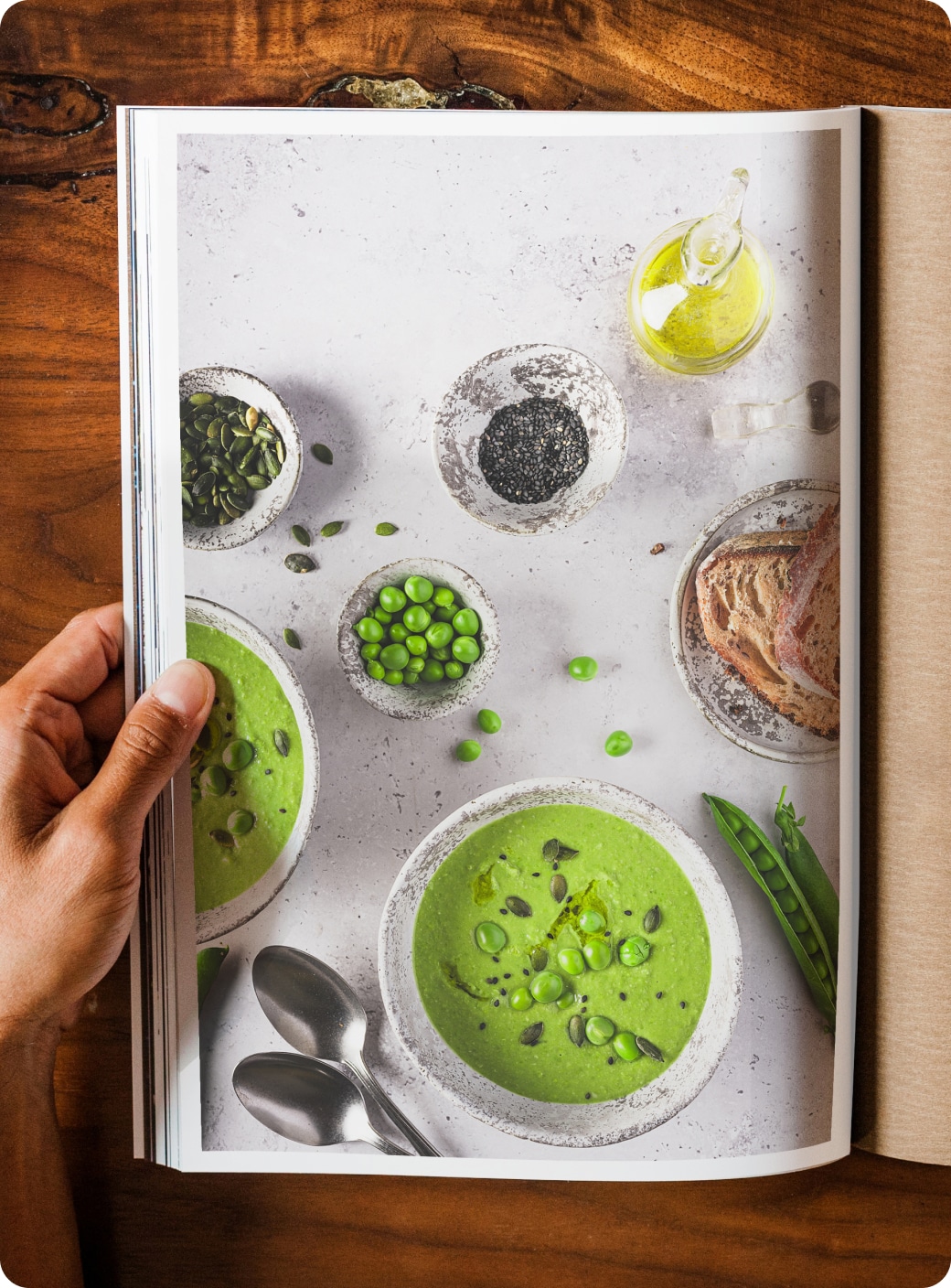
Solli Kanani
“摄影师必备。”
立刻获取您的
免费试用 !
即刻下载 NIK COLLECTION 8 。
30 天免费试用,无限制,无需银行卡信息。


Noel Guevara
根据照片用途,量身定制锐化
Output Sharpening 阶段可应用理想的锐化水平,以适配用于查看图像的打印机或显示器类型。
打造引人注目、细节丰富、清晰逼真的图像。
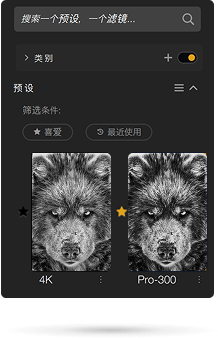
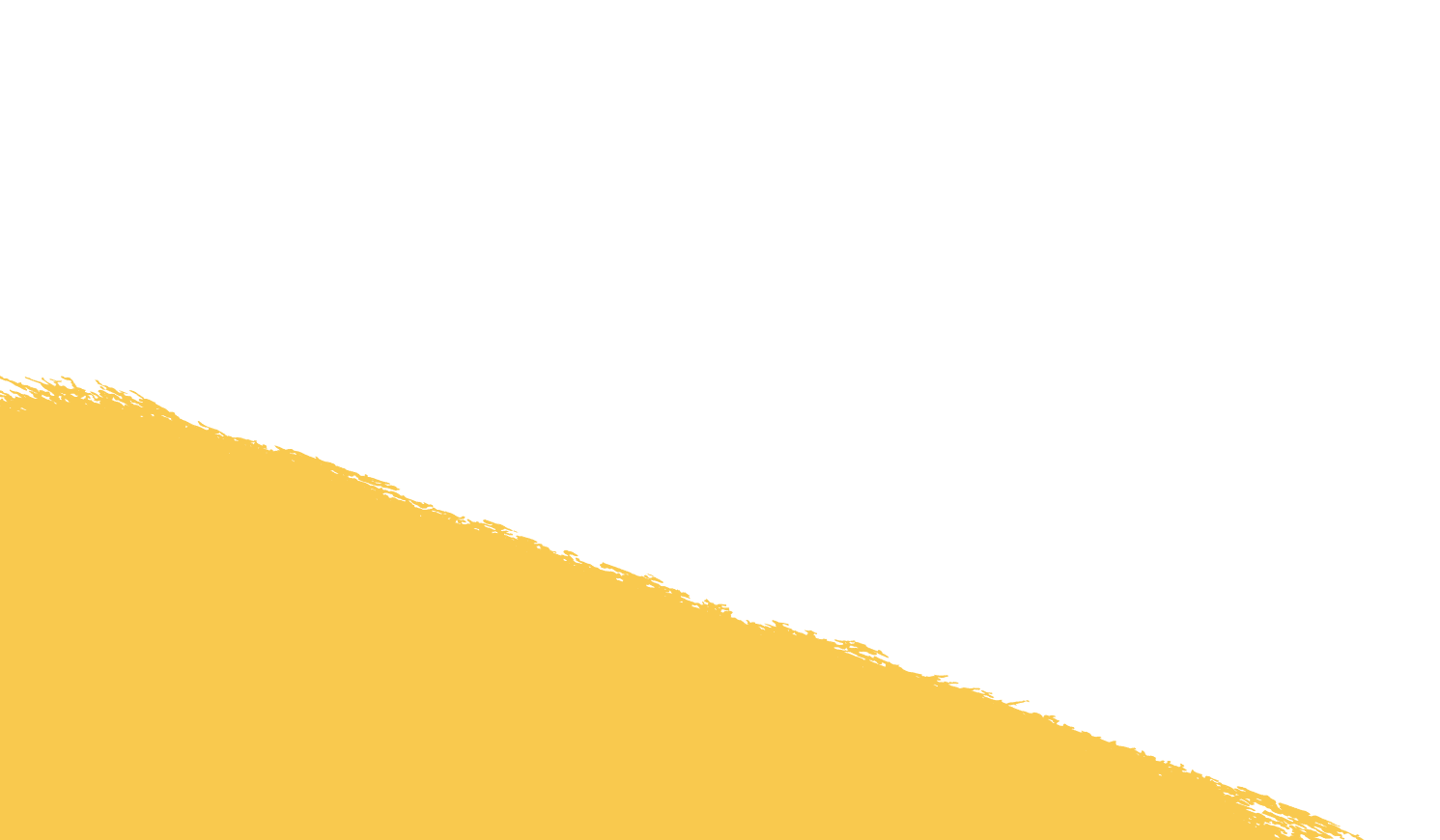

Wanja Wiese
Adobe Photoshop 中的超快速编辑
Nik Collection 面板可供您在 Photoshop 内工作时即时访问整套插件。
面板还允许您通过单击将喜爱或最近一次的编辑迅速应用到新的图像上。